树莓派Pico是一个小单片机,只有51mm x 21mm大小,相当于大拇指的大小,它的核心是RP2040处理芯片,可以做一些物联网应用。

Pico的四周有40根引脚,标准产品是没有焊针的,当然你可以直接从商家购买已经帮你全部焊好了的产品,省得自己动用烙铁了。
为了方便将来的折腾,最好准备一个面包板,以后接一些元器件很方便。

1、安装MicroPython
MicroPython是针对嵌入式开发的一个Python实现,用它进行Pico编程非常方便。
1)首先从官网上(https://www.raspberrypi.org/documentation/microcontrollers/micropython.html)下载一个MicroPython UF2文件,这个文件非常小,只有几百KB。
2)Pico上有一个BOOTSEL按钮,按下它,接上树莓派的USB接口,倒数3个数,松开BOOTSEL键。.
3)树莓派会把Pico加载为一个移动U盘,名称是:RPI-RP2
4)把刚才下载好的UF2文件拖到 RPI-RP2 盘符上,Pico会自动重启,然后MicroPython就可用了,在MicroPyhon的开发环境的右下角可以找到Pico的解释器。
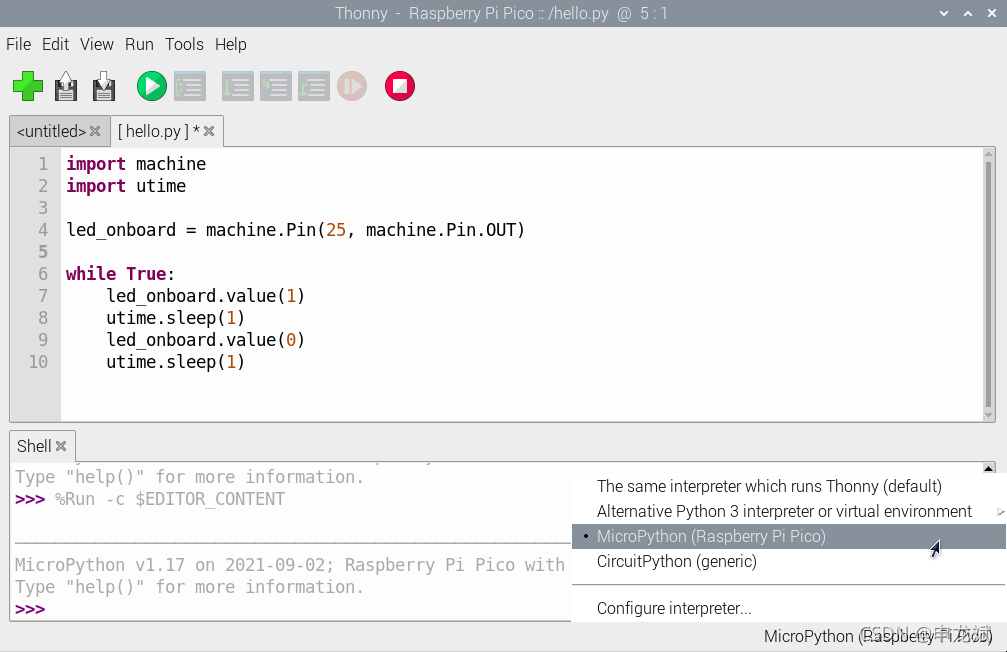
2、点亮Pico上的LED灯
学习一门新的编程语言,一般从Hello World开始,嵌入式开发的入门则从点亮一个LED小灯开始。
Pico板子上已经有一个小LED灯(在Micro USB口的旁边),不用借助其它任何工具,可以直接编程点亮它。
40根针有固定的编号,从GP0开始,一直到GP28。细心的你可能会发现,从GP22到GP26之间少了几个编号,它们有固定的含义。比如GP25就是代表板上的那个小LED灯。

下面的程序让这个LED灯不停地闪烁。
import machine
import utime
led_onboard = machine.Pin(25, machine.Pin.OUT) # GP25
while True:
led_onboard.value(1) # 点亮
utime.sleep(1) # 等待1秒
led_onboard.value(0) # 熄灭
utime.sleep(1) # 等待1秒
最后的效果录一段小视频
https://v.qq.com/x/page/b3275niglh1.html